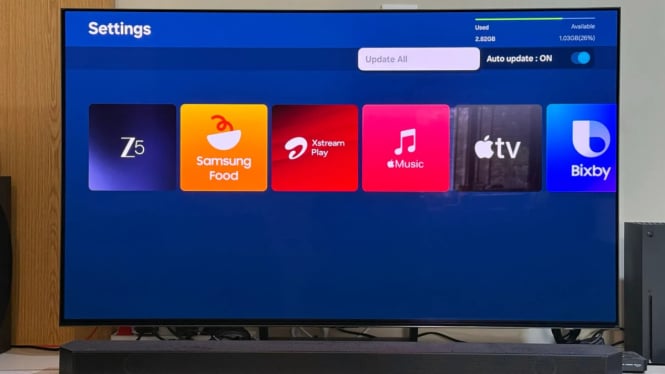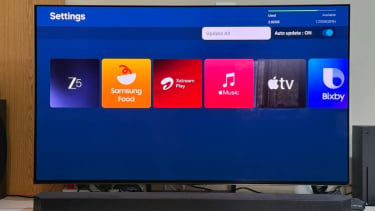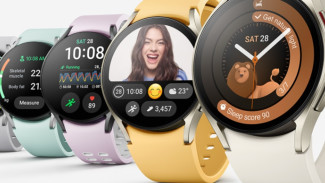Trik Jitu: Langkah-Langkah Memperbarui Aplikasi di Samsung TV dengan Cepat!
- sammobile
Gadget – Samsung telah lama menjadi pemimpin pasar dalam penjualan smart TV secara global. Dengan berbagai model yang tersedia, ada banyak aplikasi yang dapat digunakan untuk meningkatkan pengalaman hiburan Anda. Pengembang aplikasi secara konsisten merilis pembaruan untuk menawarkan fitur baru dan pengalaman pengguna yang lebih baik.
Oleh karena itu, penting untuk selalu menjaga aplikasi di Samsung TV Anda tetap mutakhir agar mendapatkan manfaat maksimal dari perangkat tersebut. Pada beberapa model, fitur auto-update akan memastikan aplikasi diperbarui secara otomatis. Namun, jika fitur ini dinonaktifkan atau tidak tersedia, Anda perlu melakukan pembaruan secara manual. Berikut adalah langkah-langkah sederhana untuk melakukannya.
Langkah-Langkah Memperbarui Aplikasi di Samsung TV
- Tekan Tombol Home di Remote Samsung TV
Mulailah dengan menekan tombol Home pada remote control Samsung TV Anda. Hal ini akan membuka layar utama perangkat. - Masuk ke Tab ‘Aplikasi’
Di layar utama, temukan dan pilih tab Aplikasi yang biasanya terletak di pojok kanan atas. Tab ini berisi daftar aplikasi yang telah Anda instal di TV. - Pilih Opsi ‘Pengaturan Aplikasi’
Setelah masuk ke tab Aplikasi, gulir ke bawah hingga Anda menemukan opsi Pengaturan Aplikasi (App Settings). Klik opsi ini untuk melanjutkan. - Pilih ‘Perbarui Semua’
Di halaman Pengaturan Aplikasi, cari opsi Perbarui Semua (Update All) yang terletak di pojok kanan atas. Perlu dicatat bahwa tombol ini hanya dapat diklik jika ada pembaruan yang tersedia untuk aplikasi tertentu. Jika tidak ada pembaruan, tombol tersebut akan tampak abu-abu (greyed-out). - Tunggu Proses Pembaruan Selesai
Setelah mengklik tombol Perbarui Semua, Samsung TV akan mulai memperbarui semua aplikasi yang memerlukan pembaruan ke versi terbaru. Proses ini mungkin memakan waktu beberapa menit tergantung pada jumlah aplikasi dan kecepatan internet Anda.
Aktifkan Fitur Auto-Update untuk Kemudahan Masa Depan
Untuk menghindari kesulitan memperbarui aplikasi secara manual di masa mendatang, Anda dapat mengaktifkan fitur Auto Update. Dengan fitur ini, TV Anda akan secara otomatis memperbarui semua aplikasi secara berkala tanpa campur tangan Anda. Untuk mengaktifkan fitur ini, ikuti langkah-langkah berikut: